


Per aggiungere le date alle immagini da utilizzare per la stampa del layout, è possibile specificare la posizione, le dimensioni, il colore e così via per la data.
Nella vista Mia arte (My Art), visualizzare un layout foto e fare clic su Avanzate... (Advanced...) in basso nella schermata per visualizzare la finestra di dialogo Impostazioni avanzate (Advanced Settings).
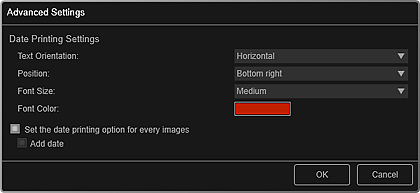
Impostazioni di stampa della data (Date Printing Settings)
È possibile impostare la modalità di stampa della data.
Orientamento testo (Text Orientation)
È possibile selezionare l'orientamento della data.
Posizione (Position)
È possibile selezionare la posizione di stampa della data.
La posizione di stampa della data non cambia anche se le immagini vengono ruotate.
Dimensione font (Font Size)
È possibile selezionare le dimensioni della data.
Colore font (Font Color)
È possibile impostare il colore della data.
 (Impostazione colore)
(Impostazione colore)
Viene visualizzata la finestra di dialogo Colore (Color). Selezionare il colore da impostare, quindi fare clic su OK.
Impostare l'opzione di stampa della data per ogni immagine (Set the date printing option for every images)
Aggiungi data (Add date)
Selezionare queste caselle di controllo per aggiungere le date a tutte le immagini posizionate nei riquadri del layout.
 Nota
NotaPer data si intende la data di scatto dell'immagine registrata come dati Exif. Se non sono disponibili dati Exif, verrà stampata la data dell'ultimo aggiornamento nell'immagine.
Inizio pagina |